laatst bijgewerkt op 10 Nov 2020
de laatste tutorial is op vind laatste ALLE back-ups gemaakt in Mac of PC via iTunes / Finder op Mac of sla rechtstreeks op iCloud. Nu hier heb ik uitgelegd over de alternatieve opties voor het gebruik van oude back-up voor het herstellen van de iPhone of iPad. Notitie: iTunes officieel verwijderd door apple, nu iTunes vervangen door Finder op Mac. Het proces is hetzelfde voor back-up & herstellen iPhone met behulp van Finder op Mac met macOS Catalina of hoger. Bekijk Mijn Video en Stric om meer in detail uit te leggen.
wij helpen u graag met het indienen van dit formulier, als uw oplossing niet in dit artikel wordt behandeld.
alle oude back-up opgeslagen in Windows-systeem en Mac-systeembestand op PC en Mac dienovereenkomstig. Maar het is moeilijk te begrijpen welke back-up is oud en nieuwste. Ook kunnen we alle oude en recente back-up op iTunes voor PC en Finder op Mac controleren.
u moet op twee plaatsen controleren, ten eerste is zoeken op Mac of PC-systeem en ten tweede is zoeken op iCloud.
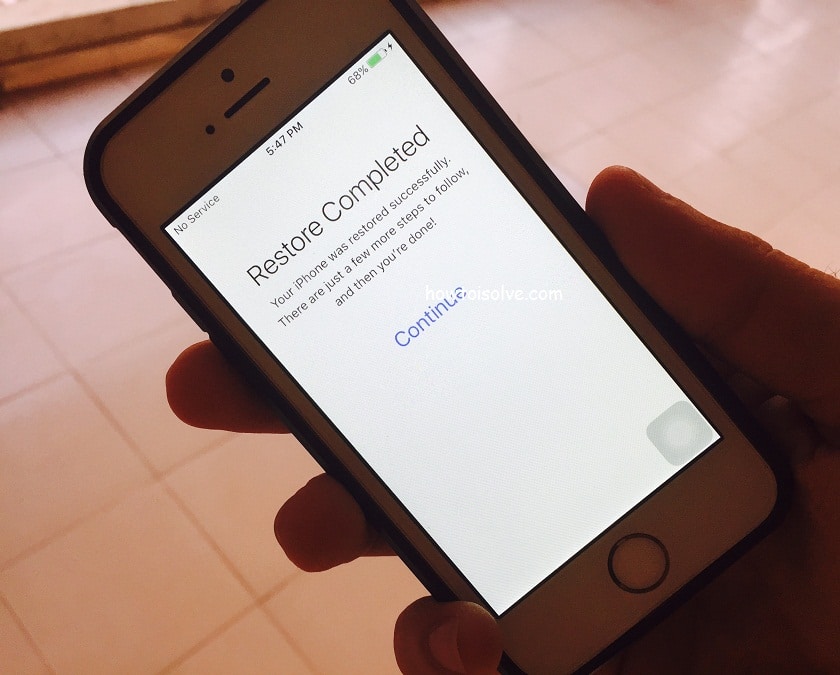
Pagina-Inhoud
Oude back-ups en het herstellen van iPhone van een oude back-up in alternatieve methoden
Vidoe Handleiding over het maken en Beheren van back-Ups, Herstel Laatste Back-up
Snel snap-on vinden oude iPhone back-ups in iCloud op de Mac Voor het Herstellen
- Laatste macOS Catalina: Apple logo > System Preferences > Apple ID > iCloud > Beheren.
- macOS High Sierra of eerder zie iCloud-back-ups op Mac, Ga naar het Apple-Menu > Systeemvoorkeuren > iCloud > beheren
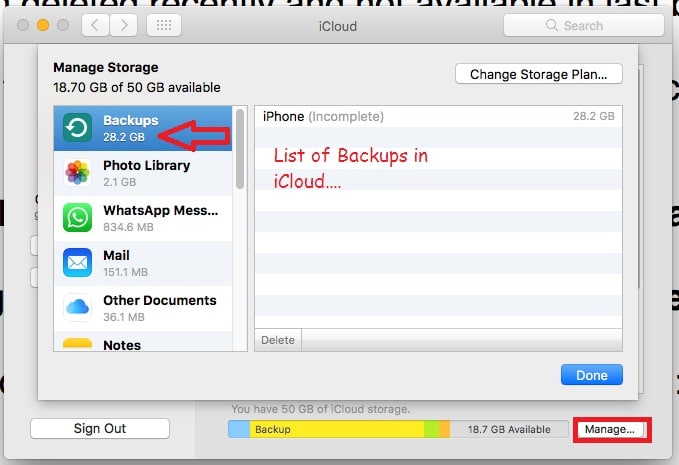
Offline back-ups op Mac met behulp van iTunes en Finder
- op Finder: Open Finder op Mac, verbind iPhone met Mac > klik op de naam van het iOS-apparaat in de zijbalk > klik op back-up beheren.
- Op iTunes, Open iTunes op de Mac > iTunes-Voorkeuren > Apparaten > Lijst van Alle apparaten back-ups>

iPhone Herstellen van oude back-ups Van iCloud of iTunes
iPhone Herstellen van de Vorige back-up iCloud
Zonder gebruik van iTunes of Mac, Je hebt alleen een optie die is iCloud.
herstelopties; u krijgt alleen terwijl u het nieuwe apparaat op schone installatie iOS, Setup op het nieuwe apparaat of volledig wissen van alle instellingen en inhoud van instellingen.
Stap 1: Volg het welkomstscherm Hello, voeg een nieuwe SIM in, Verbind uw WiFi-netwerk en andere instructies op het scherm.
Stap 2: Voer uw Apple ID-logingegevens in, Apple ID & wachtwoord.
Stap 3: Apps & gegevensscherm, kies herstellen vanuit iCloud-back-up
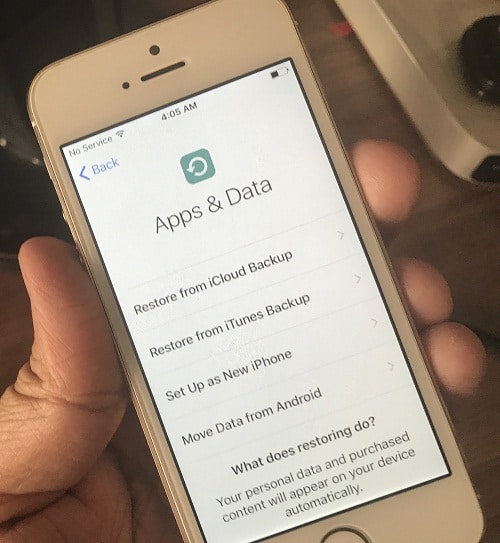
Stap 4: Nu, scherm zal halen alle oude opgeslagen back-ups van iCloud. Kies wat u wilt herstellen.
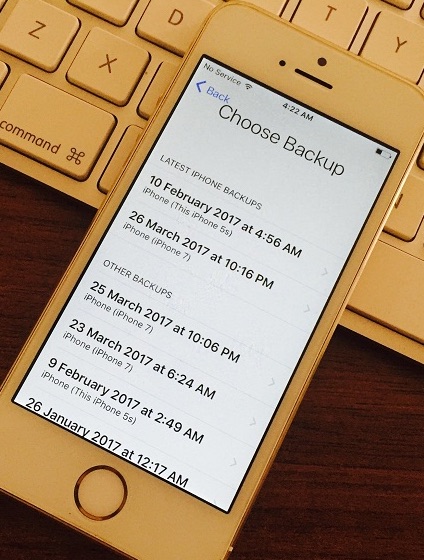
back-up herstellen van iTunes / Finder
iOS-gebruikers kunnen Apple Software gebruiken om back-ups te maken en de gegevens naar de iPhone en iPad te herstellen. Tot nu toe iTunes wordt gebruikt voor alle soorten activiteiten, maar iTunes wordt gedropt door apple, gebruik Finder om te herstellen en back-up proces hetzelfde als iTunes. Bekijk de video die uitlegt hoe je de iPhone/iPad kunt synchroniseren, back-uppen en herstellen met Finder op Mac.
Verbind uw iPhone met iTunes via lightning-kabel,
iTunes-methoden: twee opties voor het herstellen van eerdere back-ups van iCloud of opgeslagen back-up op Mac of PC.
back-up herstellen of importeren op nieuwe iPhone
uw eerste scherm zoals hieronder, het welkomstscherm met “Restore from this backup: iPhone,” klik op Doorgaan.
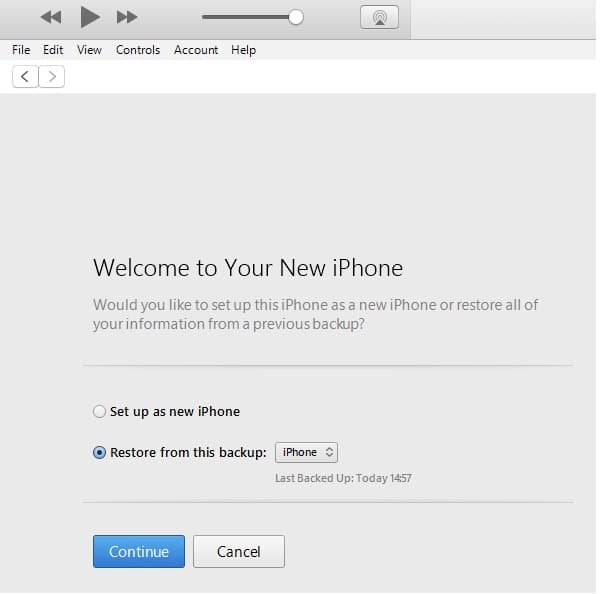
wacht op Herstellen, koppel uw iPhone of iPad niet uit iTunes totdat het hele proces is voltooid.
back-up van vorige dagen naar iPhone herstellen via iTunes
Stap 1: Verbind de iPhone / iPad met iTunes via een lightning-kabel.
Stap 2: Ga naar de samenvatting pagina, onder de backups sectie.
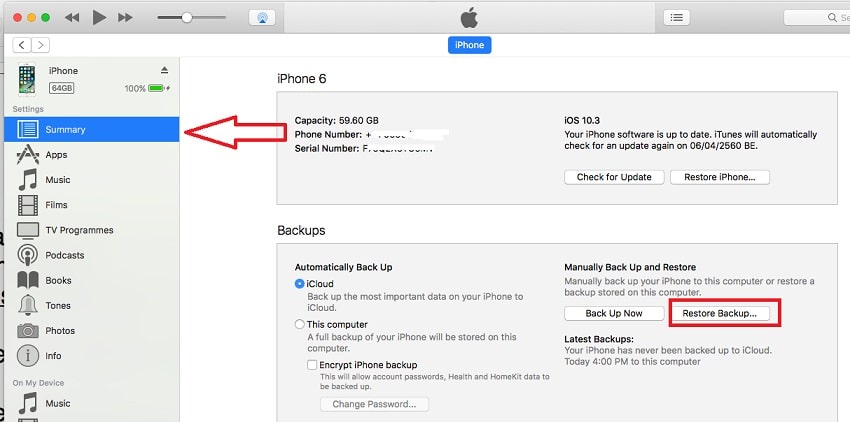
Stap 3: Klik op back-up herstellen.. knop.

vind uw nieuwste back-up en oude dagen back-up uit drop down. Hier zie je twee back-ups die ik gemaakt heb. Je hebt meer dan je kunt zien een lijst van alle in dit scherm.
Start, Herstel oude back-up door een enkele klik op “Restore.”
wacht op herstelproces, totdat het proces is voltooid.
plaats commentaar bij ons voor meer hulp over “herstel uw iPhone van oude back-up” of “hoe kan ik mijn iPhone herstellen naar een eerdere datum” in alternatieve technieken?
jaysukh patel
Jaysukh Patel is de oprichter van howtoisolve. Ook zelf professionele ontwikkelaar, Techno liefhebber vooral voor iPhone, iPad, iPod Touch en iOS, Jaysukh is een van de verantwoordelijke persoon in zijn familie.Contact Op: